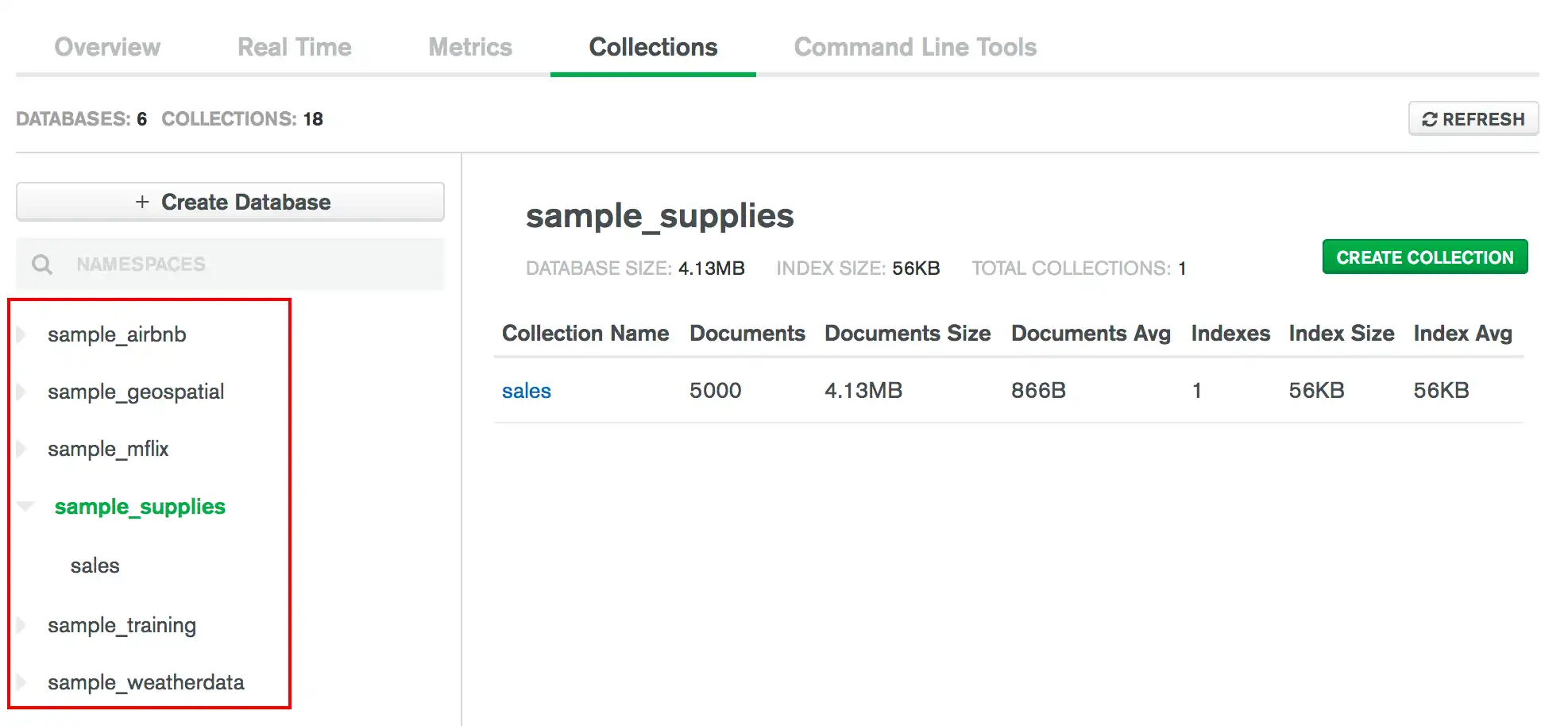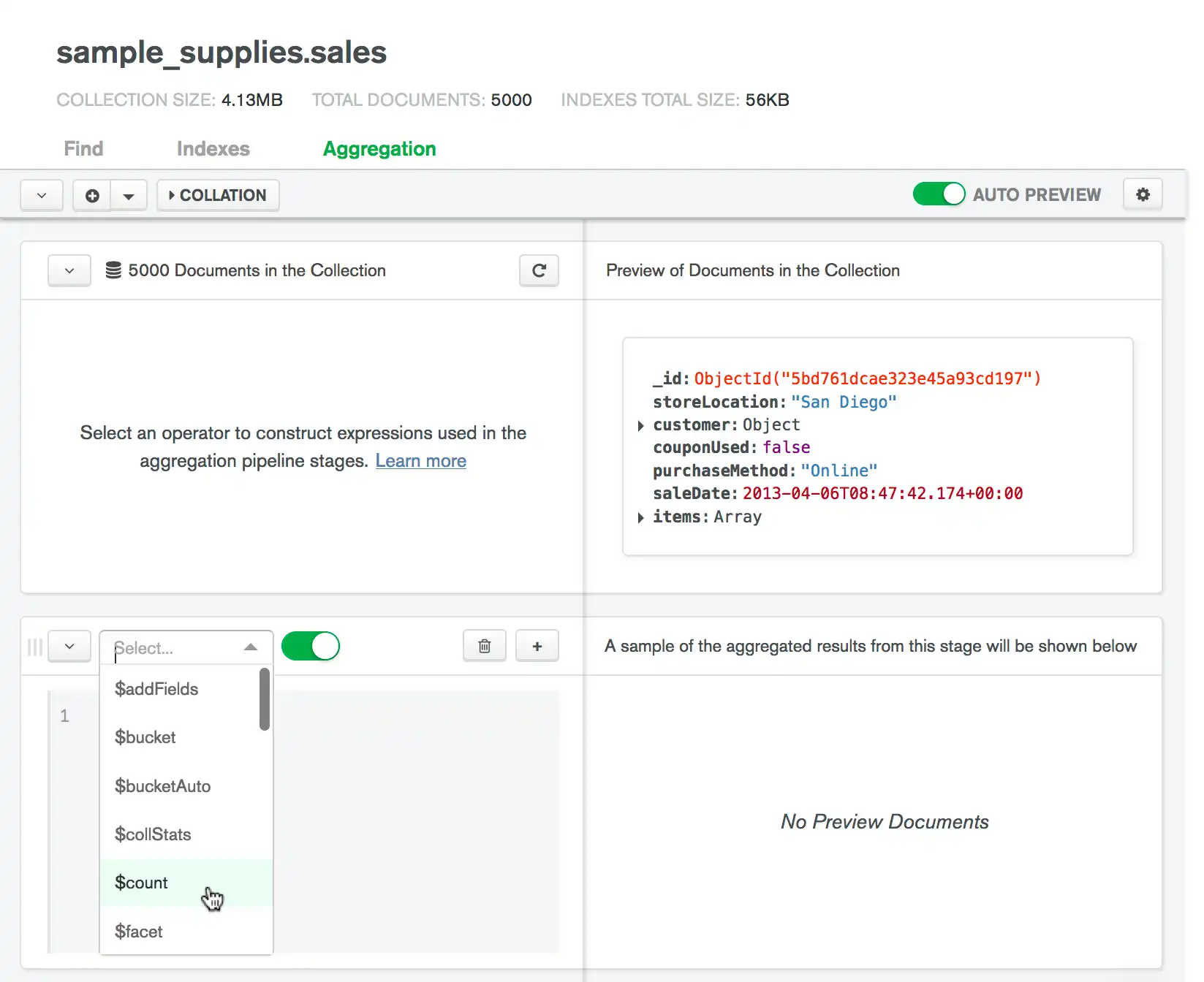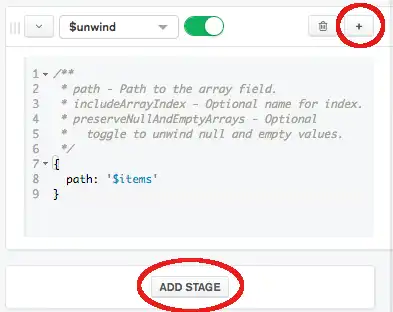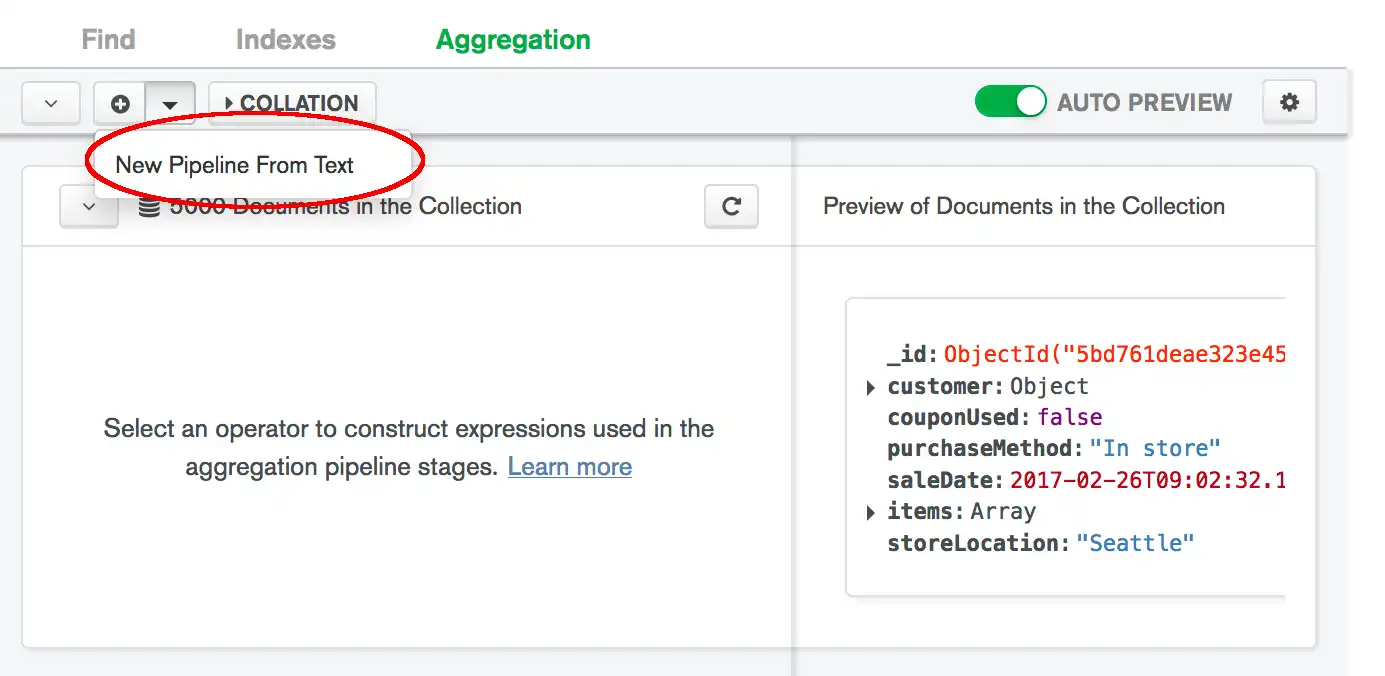集計パイプラインを実行する
Atlas UI を使用して、集計パイプラインをビルドし、データを処理できます。集計パイプラインは、選択された パイプライン ステージ に基づいて、ドキュメントを集計された結果に変換します。
Atlas 集計パイプライン ビルダーは、主にパイプラインを実行するためではなく、パイプラインをビルドするために設計されています。パイプライン ビルダーを使用すると、パイプラインをエクスポートして、ドライバーで実行する簡単な方法が提供されます。
必須のロール
Atlas UI で集計パイプラインを作成して実行するには、Project Data Access Read Only 以上のロールが必要です。
パイプラインで $out ステージを利用するには、Project Data Access Read/Write ロールが必要です。
集計パイプライン ビルダーへのアクセス
集計パイプラインを作成する
集計ステージを入力してください。
ステージに適切な値を入力します。 コメントモードが有効になっている場合、パイプラインビルダは選択したステージの構文ガイドラインを提供します。
ステージを変更すると、Atlasは現在のステージの結果に基づいて右側のプレビュー ドキュメントが更新されます。
書き込みステージを含まない集計パイプライン($out や $merge など)には、デフォルトで出力を 10 ドキュメントに制限する $limit ステージが自動的に末尾に追加されます。$limit ステージで許可されるドキュメントの数を変更するには、集計パイプライン設定 で Number of Preview Documents の値フィールドを更新します。
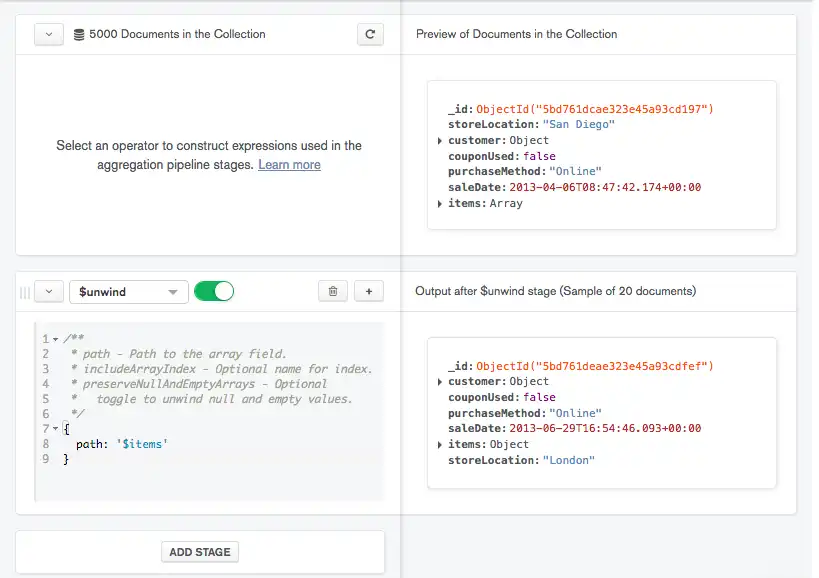
照合
collation を使用して、大文字と小文字やアクセント記号のルールなど、文字列比較の言語固有のルールを指定します。
照合ドキュメントを指定するには、パイプライン ビルダーの上部にある Collation をクリックします。
照合ドキュメントには、次のフィールドがあります。
{ locale: <string>, caseLevel: <boolean>, caseFirst: <string>, strength: <int>, numericOrdering: <boolean>, alternate: <string>, maxVariable: <string>, backwards: <boolean> }
locale フィールドは必須です。その他の照合フィールドはすべてオプションです。フィールドの説明については、「照合ドキュメント」を参照してください。
テキストからの集計パイプラインをインポートする
集計パイプラインをプレーンテキストからパイプライン ビルダーにインポートして、パイプラインを簡単に変更および検証できます。
プレーンテキストからパイプラインをインポートするには、次の手順に従います。
ダイアログ ボックスにパイプラインを入力または貼り付けます。
パイプラインは、db.collection.aggregate() メソッドの pipeline パラメーターの構文と一致する必要があります。
パイプラインをリセットする
パイプラインを初期の空白の状態に戻すには、パイプライン ビルダーの上部にあるプラス アイコンをクリックします。
集計パイプラインをドライバー言語でエクスポートする
集約パイプライン ビルダーを使用すると、完成したパイプラインを、サポートされている ドライバー言語(Java、Node、C#、Python 3)のいずれかにエクスポートできます。この機能を使用して、アプリケーションで使用できるようにパイプラインをフォーマットおよびエクスポートします。
集計パイプラインをエクスポートするには、次の手順に従います。
集計パイプラインを構築します。
集計パイプラインの作成手順については、「 集計パイプラインの作成 」を参照してください。
希望のエクスポート言語を選択します。
Export Pipeline To ドロップダウンで、希望の言語を選択します。
左側の My Pipeline ペインには、パイプラインが mongosh 構文で表示されます。
右側のペインには、選択した言語でパイプラインが表示されます。
集計パイプライン設定を構成する
Atlas UI で集計パイプライン設定を構成できます。
制限
Atlas では、次のステージのプレビューの入力ドキュメントの数を 100,000 に制限しています。
この制限により、プレビューの実行速度が向上します。Atlas はパイプラインの実行時に制限を適用しません。
Atlas UI ではプレビュー入力ドキュメントの制限を変更できません。Compass を使用して入力ドキュメントの制限を変更するには、「集計パイプラインビルダーの設定」を参照してください。
集計パイプライン設定を変更する
集計パイプラインビルダーの設定を変更するには、次の手順に従います。